Wie Sie die Copybara-Malware von Ihrem Android-Gerät entfernen
![]() Verfasst von Tomas Meskauskas am (aktualisiert)
Verfasst von Tomas Meskauskas am (aktualisiert)
Was für eine Art von Malware ist Copybara?
Copybara ist der Name einer Android-ähnlichen Malware, die als RAT (Remote Access Trojan), Spyware und Informationsdieb arbeitet. Dieses bösartige Programm wurde erstmals im Herbst 2021 entdeckt, und die neueste Variante tauchte im November 2023 auf.
Copybara infiltriert Systeme unter dem Deckmantel verschiedener bestehender und legitim klingender Anwendungen. Die Malware zielt auf italienische und spanische Benutzer ab, könnte aber auch in anderen Ländern aktiv sein.
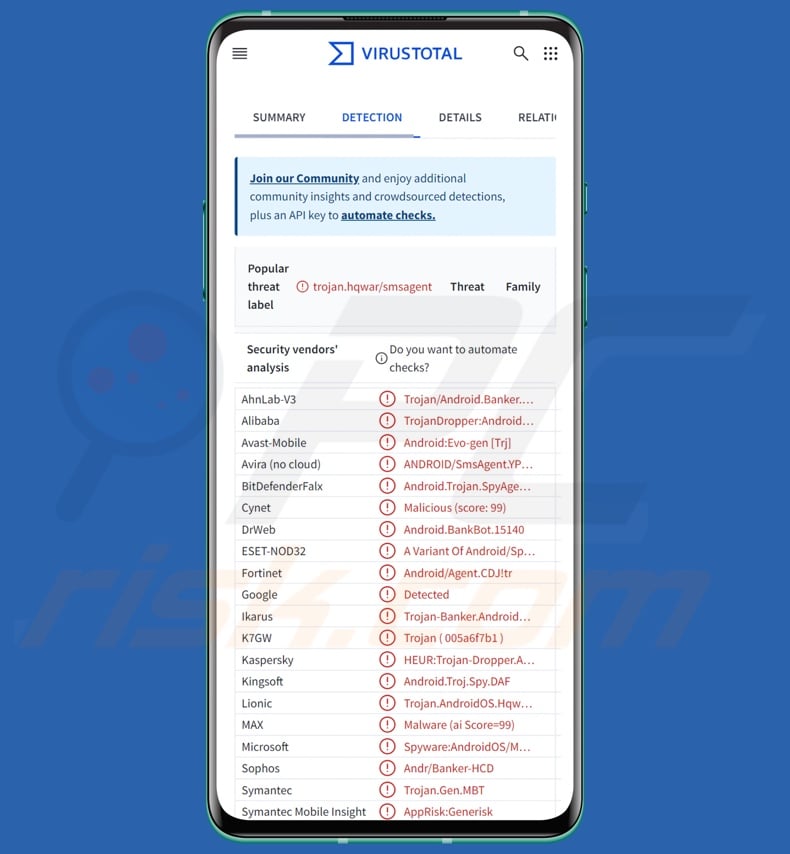
Überblick über die Copybara-Malware
Wie die meisten Android-spezifischen Schadprogramme missbraucht Copybara die Zugänglichkeitsdienste. Nach der Installation fordert es den Benutzer sofort auf, diese Dienste zu aktivieren (falls sie nicht bereits aktiviert sind).
Die Android-Barrierefreiheitsdienste sind so konzipiert, dass sie Nutzern, die sie benötigen, zusätzliche Hilfe bei der Interaktion mit dem Gerät bieten. Sie verfügen über eine breite Palette von Funktionen, darunter das Lesen des Bildschirms, die Interaktion mit der Tastatur, das Ausführen von Gesten/Drucken usw. Malware, die diese Dienste missbraucht, erlangt ihre vollen Fähigkeiten, und das ist bei Copybara der Fall.
Sobald die Berechtigung für die Android-Zugangsdienste erteilt wurde, blockiert das Programm den Zugriff auf bestimmte Einstellungen, damit die Opfer Copybara nicht deinstallieren können. Außerdem stellt es eine Verbindung zu seinem C&C-Server (Command and Control) her.
Wie bereits in der Einleitung erwähnt, ist Copybara eine äußerst vielseitige Schadsoftware. Sie kann verschiedene Befehle auf infizierten Geräten ausführen. Das Programm erhält eine Liste der installierten Anwendungen und eine für die zuletzt geöffneten Anwendungen. Es kann auch Anwendungen starten und löschen.
Außerdem kann Copybara Benachrichtigungen verwalten, d.h. die von bestimmten Anwendungen angezeigten blockieren, ausblenden und sogar löschen. Copybara ist in der Lage, den Bildschirm (Screen-Capture) und Audio/Video über das Mikrofon und die Kameras des Geräts aufzuzeichnen.
Mit seinen SMS-Verwaltungsfähigkeiten kann die Malware Textnachrichten sammeln, löschen und an Nummern senden, die von seinem C&C-Server abgerufen werden. Sie kann auch Telefonanrufe an bestimmte Nummern tätigen. Da Copybara SMS versenden und Anrufe tätigen kann, könnte es als Toll Fraud malware eingesetzt werden.
Durch den Missbrauch der Erreichbarkeitsdienste kann das Programm als Keylogger arbeiten, d. h. Tastatureingaben aufzeichnen. Copybara wird in erster Linie für Overlay-Angriffe eingesetzt. Er lädt Phishing-Seiten von seinem C&C-Server herunter und verwendet sie, um echte Anwendungen zu überlagern.
Die Overlays zeichnen eingegebene Informationen auf, wie z. B. Anmeldedaten (Benutzernamen/Passwörter). Copybara wurde eingesetzt, um Kunden multinationaler Finanzinstitute (z. B. BNP Paribas) sowie regionaler spanischer und italienischer Unternehmen anzugreifen. Es hat auch nach Informationen im Zusammenhang mit Kryptowährungs-Wallets und -Plattformen (z. B. Binance) gesucht.
Zu den weiteren Funktionen dieses Programms gehören das Sperren des Geräts (möglicherweise nach der Aufforderung an den Benutzer, ein neues Sperrmuster/Passwort zu erstellen), das Einstellen des Hintergrunds auf einen schwarzen Bildschirm, das Löschen von Browserverläufen, das Ändern der Bildschirmhelligkeit, das Ausblenden/Anzeigen des App-Symbols und so weiter.
Es ist erwähnenswert, dass Malware-Entwickler ihre Software und Methoden häufig verbessern. Potenzielle künftige Versionen von Copybara könnten daher schlanker sein oder über zusätzliche/andere Fähigkeiten verfügen.
Zusammenfassend lässt sich sagen, dass das Vorhandensein von Software wie Copybara auf Geräten zu schweren Datenschutzproblemen, finanziellen Verlusten und Identitätsdiebstahl führen kann.
| Name | Copybara virus |
| Bedrohungstyp | Android-Malware, bösartige Anwendung. |
| Namen der Erkennung | Avast-Mobile (Android:Evo-gen [Trj]), DrWeb (Android.BankBot.15140), ESET-NOD32 (Eine Variante von Android/Spy.Agent.DAF), Kaspersky (HEUR:Trojan-Dropper.AndroidOS.Hqwar.bk), vollständige Liste (VirusTotal) |
| Symptome | Das Gerät läuft langsam, Systemeinstellungen werden ohne Erlaubnis des Benutzers geändert, fragwürdige Anwendungen werden angezeigt, der Daten- und Akkuverbrauch steigt erheblich, Browser werden auf fragwürdige Websites umgeleitet. |
| Verbreitungsmethoden | Infizierte E-Mail-Anhänge, bösartige Online-Werbung, Social Engineering, betrügerische Anwendungen, betrügerische Websites. |
| Schaden | Gestohlene persönliche Informationen (private Nachrichten, Logins/Passwörter usw.), verringerte Geräteleistung, schnelles Entladen des Akkus, verringerte Internetgeschwindigkeit, große Datenverluste, finanzielle Verluste, gestohlene Identität (bösartige Apps könnten Kommunikations-Apps missbrauchen). |
| Malware-Entfernung (Android) | Um mögliche Malware-Infektionen zu entfernen, scannen Sie Ihren Mobilgerät mit einer legitimen Antivirus-Software. Unsere Sicherheitsforscher empfehlen die Verwendung von Combo Cleaner. |
Android-spezifische Malware-Beispiele
Wir haben über zahlreiche Android-spezifische Schadprogramme geschrieben; NGate, Spy.Banker, LianSpy, BlankBot und BingoMod sind nur einige unserer neuesten Artikel.
Schadsoftware kann auf unterschiedliche Weise operieren; sie kann eine breite Anwendung haben oder nur einem engen Zweck dienen. Doch unabhängig davon, wie bösartige Software arbeitet - ihr Vorhandensein auf einem System gefährdet die Sicherheit von Geräten und Benutzern. Daher müssen alle Bedrohungen sofort nach ihrer Entdeckung beseitigt werden.
Wie hat Copybara mein Gerät infiltriert?
In der Vergangenheit wurden Copybara-Varianten vor allem über stark sozialistisch geprägte Sprachanrufe verbreitet. Bei diesen Anrufen wurden den Opfern Anweisungen zur Installation der Malware gegeben.
Es wurde beobachtet, dass die Malware unter dem Deckmantel der folgenden Apps - BNP Paribas, IPTV (Internet Protocol Television) und Google Chrome - in Geräte eindringt. Es sind jedoch auch andere Verbreitungsmethoden und Tarnungen wahrscheinlich. Phishing und Social Engineering sind Standard bei der Verbreitung von Malware.
Zu den am weitesten verbreiteten Verbreitungstechniken gehören: Drive-by-Downloads (heimliche/trügerische Downloads), dubiose Download-Quellen (z. B. Freeware- und kostenlose Filehosting-Websites, P2P-Sharing-Netzwerke, App-Stores von Drittanbietern usw.), bösartige Anhänge/Links in Spam (z. B. SMS, Anrufe, E-Mails, DMs/PMs, Beiträge in sozialen Medien usw.), Online-Betrug, raubkopierte Inhalte, illegale Software-Aktivierungstools ("Cracking") und gefälschte Updates.
Darüber hinaus können sich einige bösartige Programme über lokale Netzwerke und Wechseldatenträger (z. B. externe Festplatten, USB-Sticks usw.) selbst verbreiten.
Es ist erwähnenswert, dass Malware auch auf legalen Download-Plattformen (z. B. Google Play Store) auftauchen kann. Obwohl ihre Lebensdauer auf solchen Plattformen kurz sein kann (da die bösartigen Apps schnell entfernt werden), können Cyberkriminelle sie als profitabel genug betrachten.
Wie lässt sich die Installation von Malware vermeiden?
Wir empfehlen dringend, Software vor dem Download oder Kauf zu recherchieren, z. B. durch Lesen der Bedingungen und Experten-/Nutzerbewertungen, Überprüfung der erforderlichen Berechtigungen und Überprüfung der Legitimität des Entwicklers. Alle Downloads müssen über offizielle und überprüfte Kanäle erfolgen.
Außerdem muss Software mit Funktionen/Tools aktiviert und aktualisiert werden, die von legitimen Entwicklern zur Verfügung gestellt werden, da illegale Produktaktivierungstools ("Cracking") und Updates von Drittanbietern Malware enthalten können.
Eine weitere Empfehlung ist, beim Surfen wachsam zu sein, da gefälschte und gefährliche Online-Inhalte meist echt und harmlos erscheinen. Eingehende E-Mails und andere Nachrichten müssen mit Vorsicht genossen werden. Anhänge oder Links dürfen nicht geöffnet werden, da sie bösartig sein können.
Für die Integrität des Geräts und die Sicherheit des Benutzers ist es von größter Bedeutung, dass ein seriöses Antivirenprogramm installiert ist und ständig aktualisiert wird. Sicherheitsprogramme müssen verwendet werden, um regelmäßige Systemscans durchzuführen und erkannte Bedrohungen/Probleme zu entfernen.
Erscheinungsbild der von der Copybara-Malware verwendeten Tarnungen (Bildquelle - Zscaler):
Erscheinungsbild eines Phishing-Overlays, das von der Copybara-Malware angezeigt wird (Bildquelle: Zscaler):
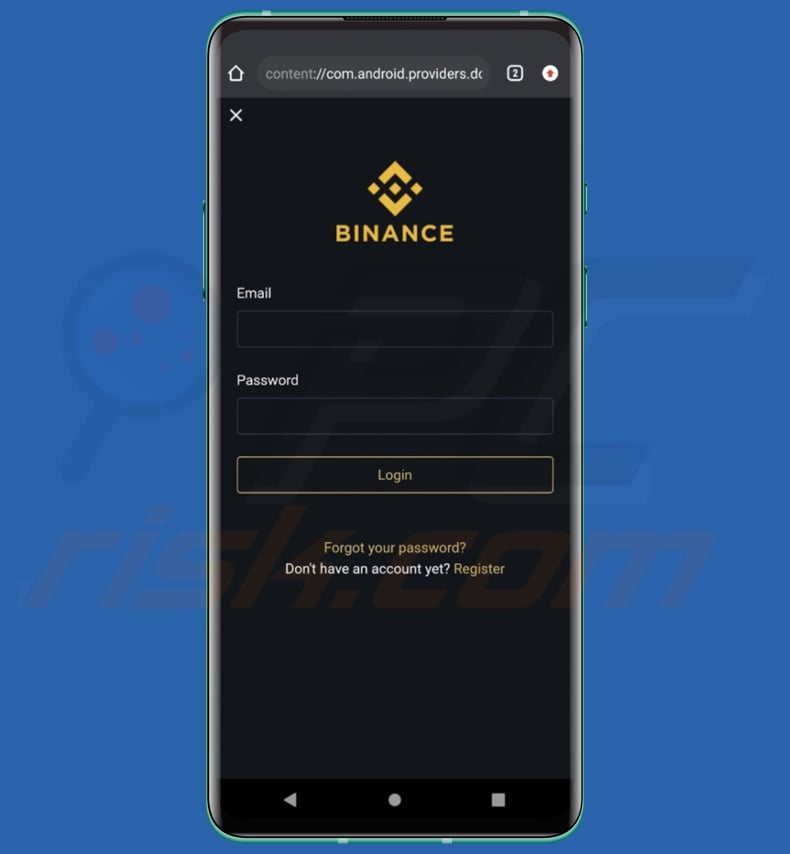
Schnelles Menü:
- Einführung
- Wie löscht man den Browserverlauf im Chrome-Webbrowser?
- Wie deaktiviere ich Browser-Benachrichtigungen im Chrome-Webbrowser?
- Wie setzt man den Chrome-Webbrowser zurück?
- Wie löscht man den Browserverlauf im Firefox-Webbrowser?
- Wie deaktiviert man die Browser-Benachrichtigungen im Firefox-Webbrowser?
- Wie setzt man den Firefox-Webbrowser zurück?
- Wie deinstalliert man potenziell unerwünschte und/oder bösartige Anwendungen?
- Wie bootet man das Android-Gerät im "abgesicherten Modus"?
- Wie kann ich den Akkuverbrauch verschiedener Anwendungen überprüfen?
- Wie kann ich die Datennutzung verschiedener Anwendungen überprüfen?
- Wie kann ich die neuesten Software-Updates installieren?
- Wie setzt man das System auf den Standardzustand zurück?
- Wie kann ich Anwendungen mit Administratorrechten deaktivieren?
Löschen Sie den Browserverlauf aus dem Chrome-Webbrowser:

Tippen Sie auf die Schaltfläche "Menü" (drei Punkte in der rechten oberen Ecke des Bildschirms) und wählen Sie im geöffneten Dropdown-Menü "Verlauf".

Tippen Sie auf "Browserdaten löschen", wählen Sie die Registerkarte "ERWEITERT", wählen Sie den Zeitbereich und die Datentypen, die Sie löschen möchten, und tippen Sie auf "Daten löschen".
[Zurück zum Inhaltsverzeichnis]
Deaktivieren Sie die Browser-Benachrichtigungen im Chrome-Webbrowser:

Tippen Sie auf die Schaltfläche "Menü" (drei Punkte in der rechten oberen Ecke des Bildschirms) und wählen Sie im geöffneten Dropdown-Menü "Einstellungen".

Scrollen Sie nach unten, bis Sie die Option "Website-Einstellungen" sehen und tippen Sie darauf. Scrollen Sie nach unten, bis Sie die Option "Benachrichtigungen" sehen, und tippen Sie sie an.

Suchen Sie die Websites, die Browser-Benachrichtigungen liefern, tippen Sie auf sie und klicken Sie auf "Löschen und zurücksetzen". Dadurch werden die für diese Websites erteilten Genehmigungen zum Senden von Benachrichtigungen entfernt. Wenn Sie dieselbe Website jedoch erneut besuchen, kann sie Sie erneut um eine Genehmigung bitten. Sie können wählen, ob Sie diese Erlaubnis erteilen möchten oder nicht (wenn Sie die Erlaubnis verweigern, wird die Website in den Abschnitt "Blockiert" verschoben und fragt Sie nicht mehr nach der Erlaubnis).
[Zurück zum Inhaltsverzeichnis]
Setzen Sie den Chrome-Webbrowser zurück:

Gehen Sie zu "Einstellungen", scrollen Sie nach unten, bis Sie "Apps" sehen und tippen Sie darauf.

Scrollen Sie nach unten, bis Sie die Anwendung "Chrome" finden, wählen Sie sie aus und tippen Sie auf die Option "Speicher".

Tippen Sie auf "SPEICHER VERWALTEN", dann auf "ALLE DATEN LÖSCHEN" und bestätigen Sie die Aktion durch Tippen auf "OK". Beachten Sie, dass durch das Zurücksetzen des Browsers alle darin gespeicherten Daten gelöscht werden. Dies bedeutet, dass alle gespeicherten Logins/Passwörter, der Browserverlauf, nicht standardmäßige Einstellungen und andere Daten gelöscht werden. Sie müssen sich auch bei allen Websites neu anmelden.
[Zurück zum Inhaltsverzeichnis]
Löschen Sie den Browserverlauf aus dem Firefox-Webbrowser:

Tippen Sie auf die Schaltfläche "Menü" (drei Punkte in der rechten oberen Ecke des Bildschirms) und wählen Sie im geöffneten Dropdown-Menü "Verlauf".

Scrollen Sie nach unten, bis Sie "Private Daten löschen" sehen und tippen Sie darauf. Wählen Sie die Datentypen, die Sie entfernen möchten, und tippen Sie auf "Daten löschen".
[Zurück zum Inhaltsverzeichnis]
Deaktivieren Sie die Browser-Benachrichtigungen im Firefox-Webbrowser:

Besuchen Sie die Website, die Browser-Benachrichtigungen liefert, tippen Sie auf das Symbol links in der URL-Leiste (das Symbol muss nicht unbedingt ein "Schloss" sein) und wählen Sie "Website-Einstellungen bearbeiten".

Wählen Sie in dem sich öffnenden Pop-up die Option "Benachrichtigungen" und tippen Sie auf "CLEAR".
[Zurück zum Inhaltsverzeichnis]
Setzen Sie den Firefox-Webbrowser zurück:

Gehen Sie zu "Einstellungen", scrollen Sie nach unten, bis Sie "Apps" sehen und tippen Sie darauf.

Scrollen Sie nach unten, bis Sie die Anwendung "Firefox" finden, wählen Sie sie aus und tippen Sie auf die Option "Speicher".

Tippen Sie auf "DATEN LÖSCHEN" und bestätigen Sie die Aktion mit "LÖSCHEN". Beachten Sie, dass durch das Zurücksetzen des Browsers alle darin gespeicherten Daten gelöscht werden. Dies bedeutet, dass alle gespeicherten Logins/Passwörter, der Browserverlauf, nicht standardmäßige Einstellungen und andere Daten gelöscht werden. Sie müssen sich auch bei allen Websites neu anmelden.
[Zurück zum Inhaltsverzeichnis]
Deinstallieren Sie potenziell unerwünschte und/oder bösartige Anwendungen:

Gehen Sie zu "Einstellungen", scrollen Sie nach unten, bis Sie "Apps" sehen und tippen Sie darauf.

Scrollen Sie nach unten, bis Sie eine potenziell unerwünschte und/oder bösartige Anwendung sehen, wählen Sie sie aus und tippen Sie auf "Deinstallieren". Wenn Sie aus irgendeinem Grund nicht in der Lage sind, die ausgewählte Anwendung zu entfernen (z. B. wenn Sie eine Fehlermeldung erhalten), sollten Sie versuchen, den "abgesicherten Modus" zu verwenden.
[Zurück zum Inhaltsverzeichnis]
Starten Sie das Android-Gerät im "abgesicherten Modus":
Im "abgesicherten Modus" des Android-Betriebssystems werden vorübergehend alle Anwendungen von Drittanbietern ausgeschaltet. Die Verwendung dieses Modus ist eine gute Möglichkeit, verschiedene Probleme zu diagnostizieren und zu lösen (z. B. bösartige Anwendungen zu entfernen, die Benutzer daran hindern, dies zu tun, wenn das Gerät "normal" läuft).

Drücken Sie die "Power"-Taste und halten Sie sie gedrückt, bis Sie den Bildschirm "Ausschalten" sehen. Tippen Sie auf das Symbol "Ausschalten" und halten Sie es gedrückt. Nach ein paar Sekunden erscheint die Option "Abgesicherter Modus" und Sie können sie durch einen Neustart des Geräts ausführen.
[Zurück zum Inhaltsverzeichnis]
Überprüfen Sie den Akkuverbrauch verschiedener Anwendungen:

Gehen Sie zu "Einstellungen", scrollen Sie nach unten, bis Sie "Gerätewartung" sehen und tippen Sie darauf.

Tippen Sie auf "Akku" und prüfen Sie die Nutzung der einzelnen Anwendungen. Legitime/echte Anwendungen sind so konzipiert, dass sie so wenig Energie wie möglich verbrauchen, um das beste Benutzererlebnis zu bieten und Energie zu sparen. Daher kann ein hoher Batterieverbrauch darauf hinweisen, dass die Anwendung bösartig ist.
[Zurück zum Inhaltsverzeichnis]
Überprüfen Sie die Datennutzung verschiedener Anwendungen:

Gehen Sie zu "Einstellungen", scrollen Sie nach unten, bis Sie "Verbindungen" sehen und tippen Sie darauf.

Scrollen Sie nach unten, bis Sie "Datennutzung" sehen, und wählen Sie diese Option. Wie beim Akku sind auch legitime/echte Anwendungen darauf ausgelegt, die Datennutzung so weit wie möglich zu minimieren. Das bedeutet, dass ein hoher Datenverbrauch auf das Vorhandensein einer bösartigen Anwendung hinweisen kann. Beachten Sie, dass einige bösartige Anwendungen so konzipiert sein können, dass sie nur funktionieren, wenn das Gerät mit einem drahtlosen Netzwerk verbunden ist. Aus diesem Grund sollten Sie sowohl die mobile als auch die Wi-Fi-Datennutzung überprüfen.

Wenn Sie eine Anwendung finden, die sehr viele Daten verbraucht, obwohl Sie sie nie benutzen, sollten Sie sie so schnell wie möglich deinstallieren.
[Zurück zum Inhaltsverzeichnis]
Installieren Sie die neuesten Software-Updates:
Die Software auf dem neuesten Stand zu halten, ist eine gute Praxis, wenn es um die Gerätesicherheit geht. Die Gerätehersteller veröffentlichen ständig verschiedene Sicherheitspatches und Android-Updates, um Fehler und Bugs zu beheben, die von Cyberkriminellen missbraucht werden können. Ein veraltetes System ist viel anfälliger, weshalb Sie immer sicherstellen sollten, dass die Software Ihres Geräts auf dem neuesten Stand ist.

Gehen Sie zu "Einstellungen", scrollen Sie nach unten, bis Sie "Softwareaktualisierung" sehen und tippen Sie darauf.

Tippen Sie auf "Updates manuell herunterladen" und prüfen Sie, ob Updates verfügbar sind. Wenn ja, installieren Sie sie sofort. Wir empfehlen außerdem, die Option "Updates automatisch herunterladen" zu aktivieren - dann werden Sie vom System benachrichtigt, sobald ein Update veröffentlicht wird und/oder es wird automatisch installiert.
[Zurück zum Inhaltsverzeichnis]
Setzen Sie das System auf den Standardzustand zurück:
Das Zurücksetzen auf die Werkseinstellungen ist eine gute Möglichkeit, um alle unerwünschten Anwendungen zu entfernen, die Systemeinstellungen auf die Standardwerte zurückzusetzen und das Gerät allgemein zu reinigen. Sie müssen jedoch bedenken, dass alle Daten auf dem Gerät gelöscht werden, einschließlich Fotos, Video-/Audiodateien, Telefonnummern (die auf dem Gerät und nicht auf der SIM-Karte gespeichert sind), SMS-Nachrichten und so weiter. Mit anderen Worten: Das Gerät wird in seinen ursprünglichen Zustand zurückversetzt.
Sie können auch die grundlegenden Systemeinstellungen und/oder einfach die Netzwerkeinstellungen wiederherstellen.

Gehen Sie zu "Einstellungen", scrollen Sie nach unten, bis Sie "Über das Telefon" sehen und tippen Sie darauf.

Scrollen Sie nach unten, bis Sie "Zurücksetzen" sehen, und tippen Sie darauf. Wählen Sie nun die Aktion aus, die Sie durchführen möchten:
"Einstellungen zurücksetzen" - setzt alle Systemeinstellungen auf die Standardwerte zurück;
"Netzwerkeinstellungen zurücksetzen" - setzt alle netzwerkbezogenen Einstellungen auf die Standardwerte zurück;
"Werksdaten zurücksetzen" - setzt das gesamte System zurück und löscht alle gespeicherten Daten vollständig;
[Zurück zum Inhaltsverzeichnis]
Deaktivieren Sie Anwendungen, die über Administratorrechte verfügen:
Wenn eine bösartige Anwendung Administratorrechte erhält, kann sie das System ernsthaft beschädigen. Um das Gerät so sicher wie möglich zu halten, sollten Sie immer überprüfen, welche Anwendungen solche Rechte haben und diejenigen deaktivieren, die dies nicht sollten.

Gehen Sie zu "Einstellungen", scrollen Sie nach unten, bis Sie "Bildschirm sperren und Sicherheit" sehen und tippen Sie darauf.

Scrollen Sie nach unten, bis Sie "Andere Sicherheitseinstellungen" sehen, tippen Sie darauf und dann auf "Geräteadministratoranwendungen".

Identifizieren Sie Anwendungen, die keine Administratorrechte haben sollten, tippen Sie auf sie und dann auf "DEAKTIVIEREN".
Häufig gestellte Fragen (FAQ)
Mein Android-Gerät ist mit Copybara-Malware infiziert. Sollte ich mein Speichergerät formatieren, um die Malware loszuwerden?
Die Entfernung von Malware erfordert selten eine Formatierung.
Was sind die größten Probleme, die Copybara-Malware verursachen kann?
Die Gefahren, die von einer Infektion ausgehen, hängen von den Fähigkeiten des Schadprogramms und der Vorgehensweise der Cyberkriminellen ab. Copybara ist ein vielseitiges Tool, das es Angreifern ermöglicht, infizierte Geräte aus der Ferne zu steuern, Bildschirme/Audio/Video aufzuzeichnen, Kommunikationsdaten zu stehlen, verschiedene Anmeldedaten zu erhalten usw. Infektionen dieser Art sind mit schweren Datenschutzproblemen, finanziellen Verlusten und Identitätsdiebstahl verbunden.
Was ist der Zweck der Copybara-Malware?
Malware wird hauptsächlich zur Erzielung von Einnahmen eingesetzt. Cyberkriminelle können bösartige Software jedoch auch einsetzen, um sich selbst zu amüsieren, persönliche Rachefeldzüge durchzuführen, Prozesse zu stören (z. B. Websites, Dienste, Unternehmen usw.), Hacktivismus zu betreiben und politisch/geopolitisch motivierte Angriffe zu starten.
Wie ist die Copybara-Malware in mein Android-Gerät eingedrungen?
Es wurde beobachtet, dass Copybara über Sprachanrufe verbreitet wurde, in denen die Opfer angewiesen wurden, die Malware herunterzuladen/zu installieren. Es sind jedoch auch andere Verbreitungsmethoden möglich.
Im Allgemeinen wird Malware über Drive-by-Downloads, Spam (z. B. Telefonanrufe, SMS, E-Mails, PMs/DMs, Beiträge in sozialen Medien usw.), Online-Betrug, dubiose Download-Kanäle (z. B. Freeware- und kostenlose Filehosting-Websites, P2P-Sharing-Netzwerke, App-Stores von Drittanbietern usw.), illegale Software-Aktivierungstools ("Cracks"), raubkopierte Inhalte und gefälschte Updates verbreitet. Einige bösartige Programme können sich sogar selbst über lokale Netzwerke und Wechseldatenträger verbreiten.
Wird mich Combo Cleaner vor Malware schützen?
Ja, Combo Cleaner wurde entwickelt, um Geräte zu scannen und alle Arten von Bedrohungen zu beseitigen. Es kann die meisten bekannten Malware-Infektionen erkennen und entfernen. Denken Sie daran, dass sich ausgeklügelte Schadprogramme in der Regel tief im System verstecken - daher ist die Durchführung eines vollständigen Systemscans entscheidend.
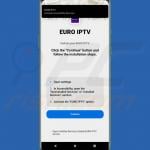
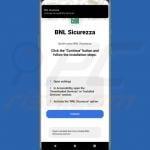
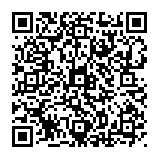
▼ Diskussion einblenden